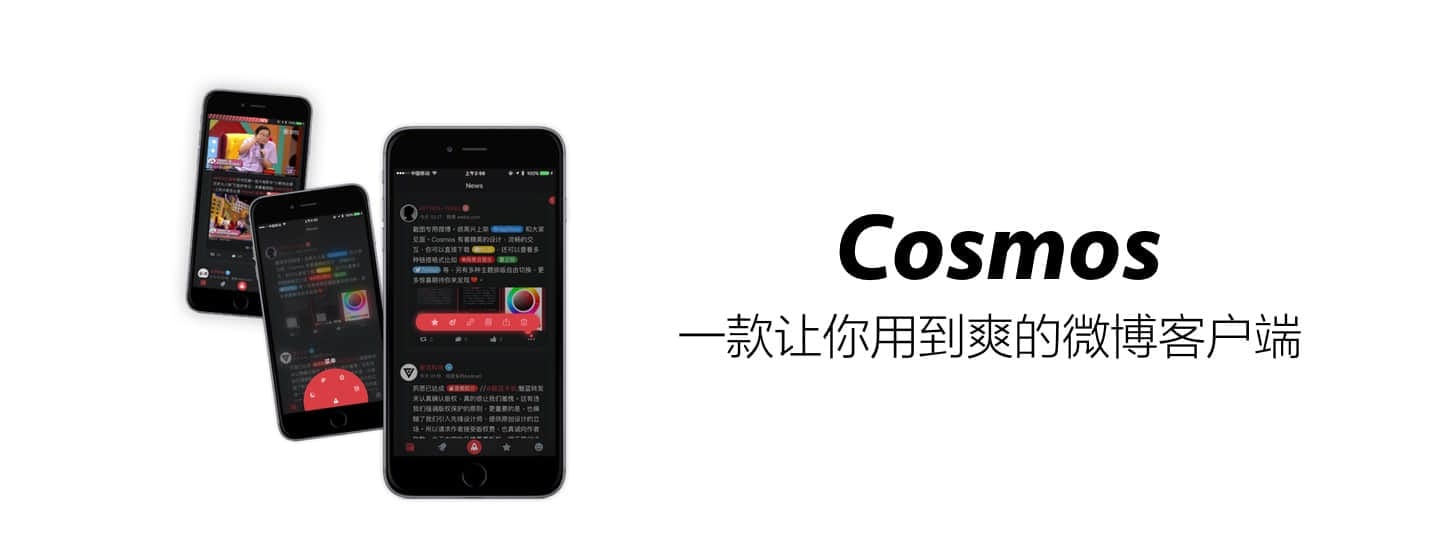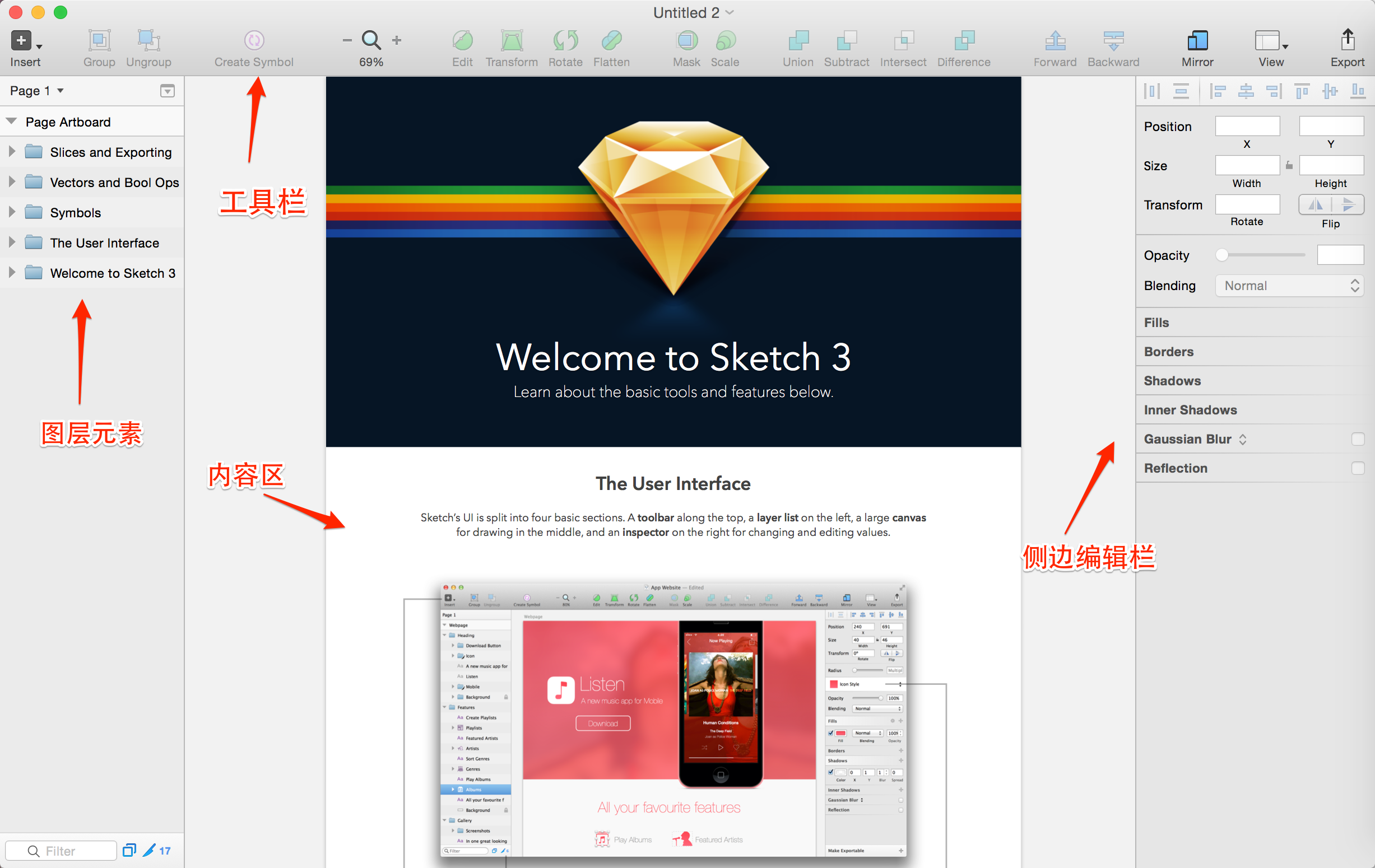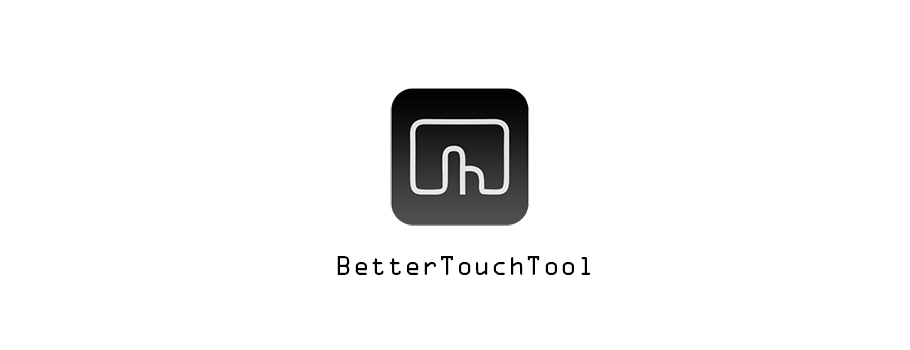不知不觉 已经更新到了第四代,10月27日官方更新了日志,介绍了一个比较有趣的玩儿法,利用一个 AppleScript 脚本就能在 Sublime Text 2 边栏插入远程服务器目录,方便随时对远程文件进行编辑,超酷!
首先你要了解,这个脚本需要 Path Finder 配合使用才行,执行原脚本后会自动在根目录创建一个名为「Open Folder in Sublime.scpt」的新脚本,使用 AppleScript 编辑器导出成应用程序即可,如果你没有安装 Path Finder,可以下载这个独立程序。
配置好后,再到 ExpanDrive 配置远程服务器或云服务存储目录,目前 ExpanDrive 4 已支持以下空间:
以SFTP为例,你需要输入服务器地址,用户名,密码,如果要改动访问目录,可以在「Remote Path」上指定子目录:
注意,登录远程服务器(云服务空间)成功后,Expandrive会自动在Finder边栏创建一个加载盘,将这个加载盘直接拖入 Sublime Text 2 的边栏即可开始访问远程服务器了。
拖入到 Sublime Text 2 边栏的目录可以直接访问,单击里面的文件可直接编辑,省去了上传,下载,切换各种麻烦,编辑好,自动保存到远程空间。
如何打开 Sublime Text 的边栏?只需在Menubar – View – Sidebar 中切换即可。
2013.04.07 初介绍
ExpanDrive(原SFTPDrive)是一款小巧的FTP/Server远程管理工具,支持中文,能够连接FTP,SFTP,AMAZON S3,Strongspace远程空间,直接将远程目录加载成Finder里的一个普通目录,方便存放删除文件,ExpanDrive支持多目录同时加载,你可以在添加远程空间时提前将Remote Path配置好。
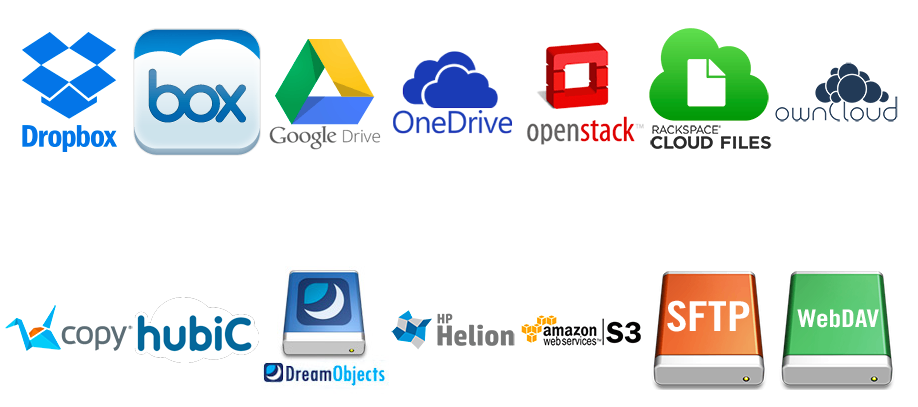

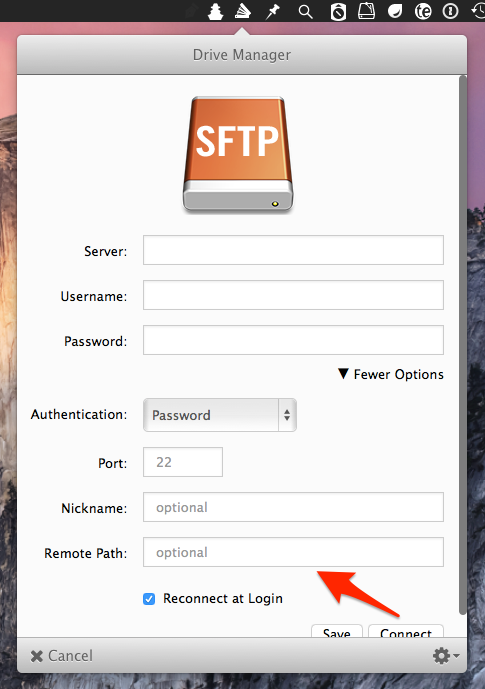
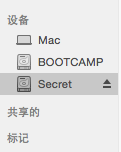
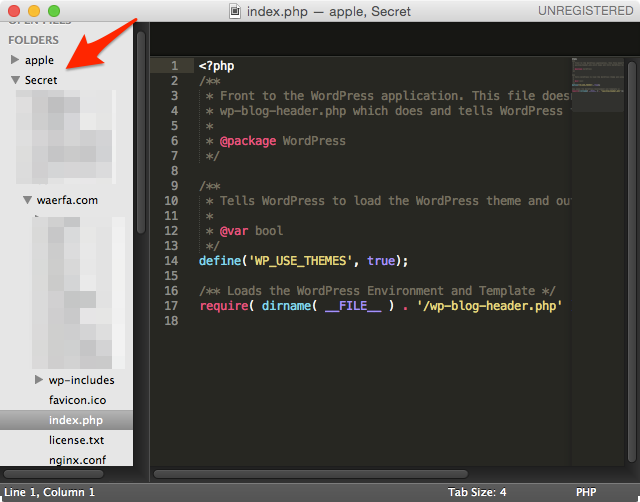

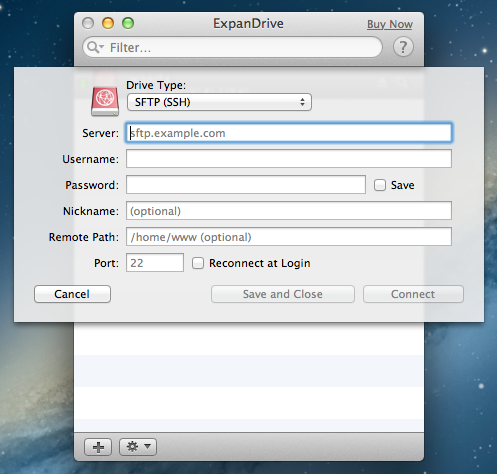

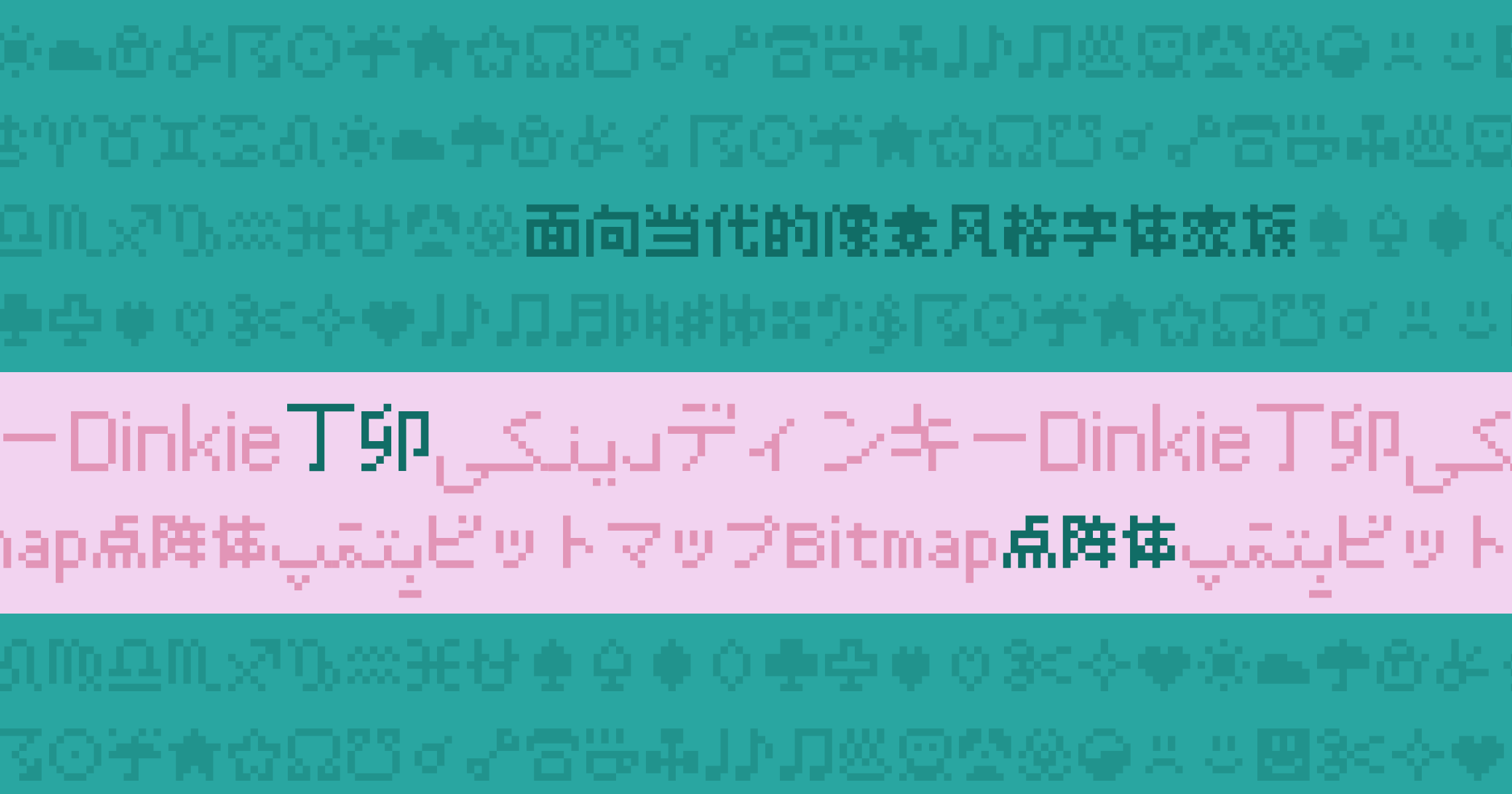


![APP特价推荐专题:APP们给您拜年啦![持续更新]](https://www.waerfa.com/images/new%20year%20app%20on%20sale%20exculsive.png)